Построение графика функции с одним условием
Рассмотрим пример построения графика функции
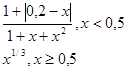
 |
у=
при хÎ [0, 1].
Этот график строится так же, как в разделе 1, за одним исключением — в ячейку В1 вводится формула:
=ЕСЛИ(А1<0.5;(1+ABS(0.2-A1))/(l+Al+Al^2);A1^(1/3)).
Синтаксис логической функции если (if):
ЕСЛИ (лог выражение; значение_если_истина; значение_если_ложь).
Функция если возвращает значение_если_истина, если лог_выражение имеет значение ИСТИНА (TRUE), и значение_если_ложь —если лог_выражение имеетзначение ложь (false).
Функция если используется для проверки значений формул и организации переходов в зависимости от результатов этой проверки.
Построение графика функции с двумя условиями
Рассмотрим пример построения графика
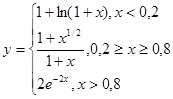 |
при хÎ[0,1].
График строится так же, как в разделе 1, только в ячейку В1 вводится формула:
=EСЛИ(A1<0.2;1+LN(1+A1) ; ЕСЛИ (A1<=0 .8;(1+А1^(1/2))/(1+А1);2*ЕХР(-2*А1 )))
Построение двух графиков в одной системе координат
Рассмотрим пример построения в одной системе координат графиков следующих двух функций
у = 2sin(x) и
z = 3cos(2x) — sin(x)
при хÎ[-3, 0].
В диапазон ячеек А2:А17 вводим значения переменной x: от -3 до 0 с шагом 0,2.
В ячейки В1 и С1 вводим у и z, соответственно. В ячейки В2 и С2 вводим формулы:
=2*SIN (A2)
=3*COS (2*A2)-SIN (A2)
Выделим диапазон В2:С2 и установим указатель мыши на маркере заполнения этого диапазона и протащим его вниз так, чтобы заполнить диапазон В2:С17.
Выделим диапазон ячеек В2:С17, в который внесена таблица значений двух функций, и вызовем мастера диаграмм.
Для наглядности, графики функций можно различать по типу линий. Как это делается?
График, внешний вид которого мы хотим изменить, выделяется и с помощью контекстного меню (доступ посредством правой кнопки мыши) вызывается диалоговое окноФормат рядов данных, которое позволяет изменять тип, толщину и цвет линии, а также тип, цвет и фон маркера.
Построение поверхности
Рассмотрим пример построения поверхности:
z=x2-y2, при х, уÎ[-1, 1].
В диапазон ячеек B1:L1 введем последовательность значений:
-1, -0.8, ..., l переменной х, а в диапазон ячеек А2:А12 - последовательность значений: -1, -0.8, ..., 1 переменной у.
В ячейку В2 введем формулу:
=$A2^2-B$1^2
Далее выделим эту ячейку, установим указатель мыши на ее маркере заполнения и протащим его так, чтобы заполнить диапазон B2:L12.
Знак $, стоящий перед буквой в имени ячейки, дает абсолютную ссылку на столбец с данным именем, а знак $, стоящий перед цифрой — абсолютную ссылку на строку с этим именем. Поэтому при протаскивании формулы из ячейки В2 в ячейки диапазона B2:L12 в них будет найдено значение z при соответствующих значениях х и у.
Итак, таблица значений функции z при различных значениях переменных создана.
Перейдем к построению поверхности.
Выделим диапазон ячеек A1:L12, содержащий таблицу значений функции и ее аргументов, и вызовем Мастера диаграмм. Выбираем тип диаграммы —Поверхность.Дальнейшие шаги аналогичны тем, что описаны в разделе 1.
